 建设银行善融商务商城用户操作手册电子券营销活动.docx
建设银行善融商务商城用户操作手册电子券营销活动.docx
- 文档编号:23467379
- 上传时间:2023-05-17
- 格式:DOCX
- 页数:17
- 大小:615.21KB
建设银行善融商务商城用户操作手册电子券营销活动.docx
《建设银行善融商务商城用户操作手册电子券营销活动.docx》由会员分享,可在线阅读,更多相关《建设银行善融商务商城用户操作手册电子券营销活动.docx(17页珍藏版)》请在冰豆网上搜索。
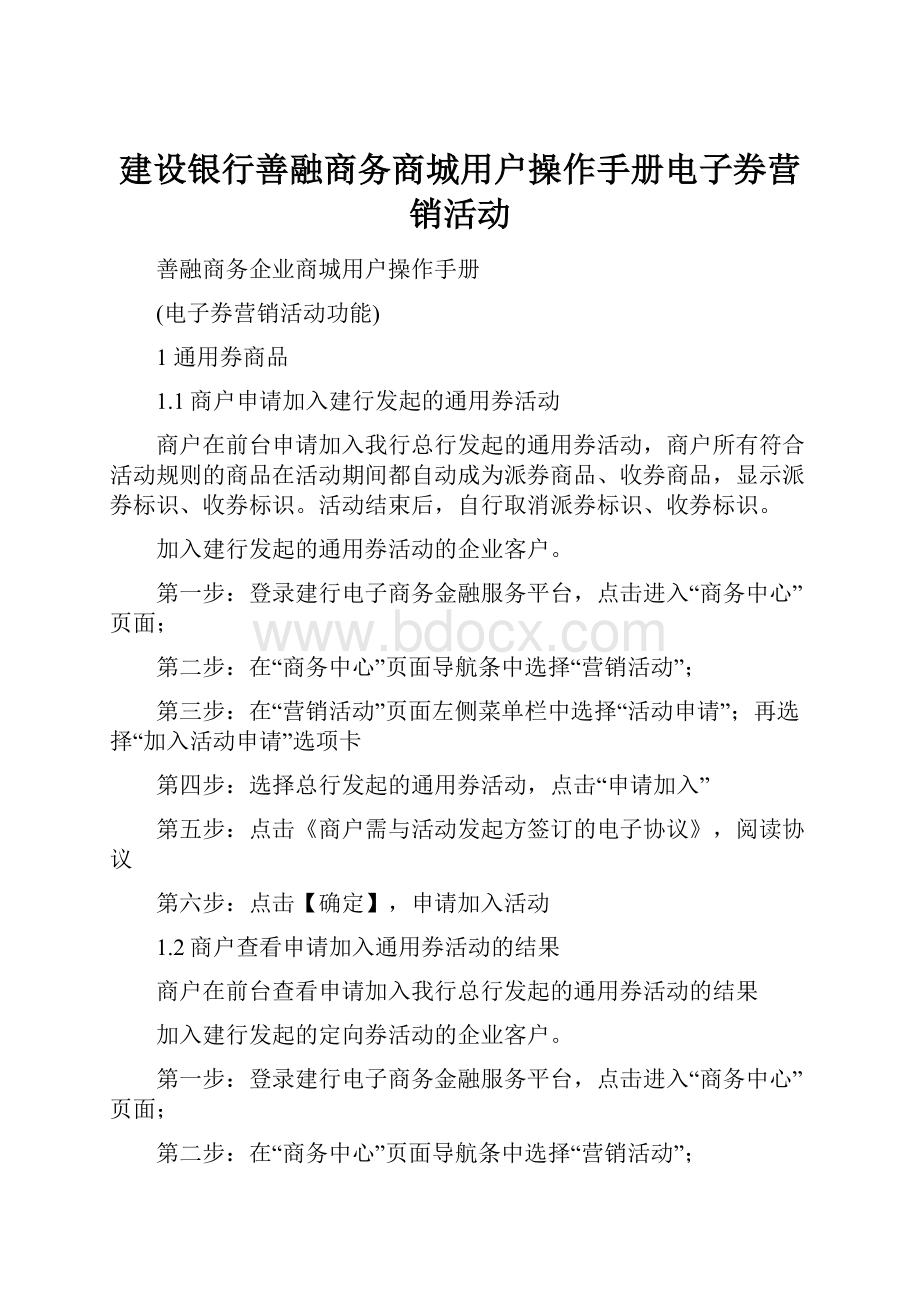
建设银行善融商务商城用户操作手册电子券营销活动
善融商务企业商城用户操作手册
(电子券营销活动功能)
1通用券商品
1.1商户申请加入建行发起的通用券活动
商户在前台申请加入我行总行发起的通用券活动,商户所有符合活动规则的商品在活动期间都自动成为派券商品、收券商品,显示派券标识、收券标识。
活动结束后,自行取消派券标识、收券标识。
加入建行发起的通用券活动的企业客户。
第一步:
登录建行电子商务金融服务平台,点击进入“商务中心”页面;
第二步:
在“商务中心”页面导航条中选择“营销活动”;
第三步:
在“营销活动”页面左侧菜单栏中选择“活动申请”;再选择“加入活动申请”选项卡
第四步:
选择总行发起的通用券活动,点击“申请加入”
第五步:
点击《商户需与活动发起方签订的电子协议》,阅读协议
第六步:
点击【确定】,申请加入活动
1.2商户查看申请加入通用券活动的结果
商户在前台查看申请加入我行总行发起的通用券活动的结果
加入建行发起的定向券活动的企业客户。
第一步:
登录建行电子商务金融服务平台,点击进入“商务中心”页面;
第二步:
在“商务中心”页面导航条中选择“营销活动”;
第三步:
在“营销活动”页面左侧菜单栏中选择“活动申请”;再选择“申请管理”选项卡;
第四步:
在“申请管理”页面查看申请加入通用券活动的状态,点击“查看详情”可查看活动详情、返券规则。
1.3发布收取通用券商品(卖家)
1.3.1商户发布
1.3.1.1功能概述
客户通过我行善融商城网站发布或取消收取通用券消费商品,商家自行设置的收券商品长期有效,不受活动时间控制,同时支持自行取消。
1.3.1.2适用对象
发布通用券消费商品的企业客户。
1.3.1.3操作流程
1.3.1.3.1商户发布收取通用券商品(新商品)
第一步:
登录建行电子商务金融服务平台,点击进入“商务中心”页面;
第二步:
在“商务中心”页面导航条中选择“供应商服务”;
第三步:
在“供应商服务”页面左侧菜单栏中选择“发布供应信息”;
第四步:
在发布供应信息页面选择一级、二级、三级商品类目,点击【确定,进入第2步】;
第五步:
1、若首次发布收券商品,则填写发布供应信息,阅读并同意《建行B2B商城体验券使用服务合作协议》,将商品设置成为支持电子券消费商品。
2、若非首次发布收券商品,则可选择将该件商品勾选置为收券商品。
第六步:
在发布供应信息页面,点击【提交】;
第七步:
后台审核通过后,通用券消费商品在电子券专题页面展示。
1.2.1.3.2商户将已发布商品置为收券商品(存量商品)
第一步:
登录建行电子商务金融服务平台,点击进入“商务中心”页面;
第二步:
在“商务中心”页面导航条中选择“供应商服务”;
第三步:
在“供应商服务”页面左侧菜单栏中选择“供应信息管理”,并点击上架商品中“操作”中的查看详情;
第四步:
1、若第一次发布收券商品,则填写发布供应信息,阅读并同意《建行B2B商城体验券使用服务合作协议》,将商品设置成为支持电子券消费商品。
2、若非第一次发布收券商品,则可选择将该件商品勾选置为收券商品,或去掉勾选置为非收券商品。
第五步:
在发布供应信息页面,点击【提交】;
第六步:
后台审核通过后,通用券消费商品在电子券专题页面展示。
1.3.2系统自动发布
1.3.2.1功能概述
后台创建通用券活动,将商户加入白名单或商户在前台申请加入后台创建的通用券活动,商户所有符合通用券活动规则的返券商品在活动期间都自动成为收券商品。
1.3.2.2适用对象
发布通用券消费商品的企业客户。
1.3.2.3操作流程
第一步:
后台创建通用券活动,设置商户白名单、活动规则;
第二步:
商户所有符合通用券活动规则的商品都自动成为收券商品,活动结束后商品停止收券功能,收券标识取消,商家可在前台“发布供应信息”或“供应信息管理”中自行设置。
1.4查看收取通用券的商品
1.4.1功能概述
客户通过我行善融商城电子券活动专题页查看通用券消费商
品。
1.4.2适用对象
查看通用券消费商品的客户。
1.4.3操作流程
第一步:
登录建行电子商务金融服务平台,点击“电子券活动入口”;
第二步:
进入电子券活动专题页,可以查看各行业的商品;
第三步:
点击“更多”链接,可以查看各对应行业中更多支持通用券消费的商品;
第四步:
1、点击列表页中的商品名称或缩略图,可以进入商品的详细页。
进入商品详细页,查看商品的详细信息:
2、点击列表页中的商家名称,可以进入该商家的商铺页面。
进入该商家的商铺页面:
1.5发布派送通用券商品
1.5.1功能概述
后台创建通用券活动,将商户加入白名单或商户在前台申请加入后台创建的通用券活动,商户所有符合通用券活动规则的商品自动成为返券商品。
1.5.2适用对象
发布返送通用券商品的企业客户。
1.5.3操作流程
第一步:
后台创建通用券活动,设置商户白名单、活动规则;
第二步:
商户所有符合通用券活动规则的商品都自动成为返券商品,活动结束后商品停止返券功能,返券标识取消。
1.6查看派送通用券商品
1.6.1功能概述
客户通过我行善融商城电子券活动专题页查看返送通用券商品。
1.6.2适用对象
查看返送通用券商品的客户。
1.6.3操作流程
第一步:
登录建行电子商务金融服务平台,点击“电子券活动入口”;
第二步:
进入电子券活动专题页,可以查看各行业商品;
第三步:
点击“更多”链接,可以查看各对应行业中更多返送通用券的商品;
第四步:
1、点击列表页中的商品名称或缩略图,可以进入商品的详细页。
2、进入商品详细页,查看商品的详细信息:
2定向券商品
2.1商户申请加入建行发起的定向券活动
商户在前台申请加入我行分行发起的定向券活动,商户所有符合活动规则的返券商品在活动期间都自动成为收券商品,显示派券标识、收券标识。
活动结束后,自行取消派券标识、收券标识。
加入建行发起的定向券活动的企业客户。
第一步:
登录建行电子商务金融服务平台,点击进入“商务中心”页面;
第二步:
在“商务中心”页面导航条中选择“营销活动”;
第三步:
在“营销活动”页面左侧菜单栏中选择“活动申请”;再选择“加入活动申请”选项卡
第四步:
选择分行发起的定向券活动,点击“申请加入”
第五步:
点击《商户需与活动发起方签订的电子协议》,阅读协议
第六步:
点击【确定】,申请加入活动
2.2商户查看申请加入定向券活动的结果
商户在前台查看申请加入我行总行发起的通用券活动的结果
加入建行发起的定向券活动的企业客户。
第一步:
登录建行电子商务金融服务平台,点击进入“商务中心”页面;
第二步:
在“商务中心”页面导航条中选择“营销活动”;
第三步:
在“营销活动”页面左侧菜单栏中选择“活动申请”;再选择“申请管理”选项卡;
第四步:
在“申请管理”页面查看申请加入定向券活动的状态,点击“查看详情”可查看活动详情、返券规则。
2.3发布收取定向券的商品
2.3.1功能概述
后台创建定向券活动,将商户加入白名单或商户在前台申请加
入后台创建的定向券活动,商户所有符合定向券活动规则的返券商品在活动期间都自动成为收券商品。
2.3.2适用对象
发布定向券消费商品的客户。
2.3.3操作流程
第一步:
后台创建定向券活动,设置商户白名单、活动规则;
第二步:
商户所有符合定向券活动规则的商品都自动成为返券
商品,活动结束后商品停止收券功能,收券标识取消。
2.4查看收取定向券的商品
2.4.1功能概述
客户通过我行善融商城电子券活动专题页查看定向券消费商
品。
2.4.2适用对象
查看定向券消费商品的客户。
2.4.3操作流程
第一步:
登录建行电子商务金融服务平台,点击“电子券活动入口”;
第二步:
进入电子券活动专题页,可以查看各行业的商品;
第三步:
点击“更多”链接,可以查看各对应行业中更多支持定向券消费的商品;
第四步:
1、点击列表页中的商品名称或缩略图,可以进入商品的详细页。
2、进入商品详细页,查看商品的详细信息:
2.5发布派送定向券的商品
2.5.1功能概述
后台创建定向券活动,将商户加入白名单或商户在前台申请加入后台创建的定向券活动,商户所有符合定向券活动规则的商品自动成为返券商品
2.5.2适用对象
发布返送定向券商品的企业客户。
2.5.3操作流程
第一步:
后台创建定向券活动,设置商户白名单、活动规则;
第二步:
商户所有符合定向券活动规则的商品都自动成为返券商品,活动结束后商品停止返券功能,返券标识取消。
2.6查看派送定向券的商品
2.6.1功能概述
客户通过我行善融商城电子券活动专题页查看返送定向券商品。
2.6.2适用对象
查看返送定向券商品的客户。
2.6.3操作流程
第一步:
登录建行电子商务金融服务平台,点击“电子券活动入口”;
第二步:
进入电子券活动专题页,可以查看各行业商品;
第三步:
点击“更多”链接,可以查看各对应行业中更多返送定向券的商品;
第四步:
1、点击列表页中的商品名称或缩略图,可以进入商品的详细页。
2、进入商品详细页,查看商品的详细信息:
3专户券商品
3.3商户创建专户券活动
商户通过我行商城网站创建电子券活动,自行设置派券商品、
收券商品。
创建电子券活动的企业客户。
第一步:
登录建行电子商务金融服务平台,点击进入“商务中心”页面;
第二步:
在“商务中心”页面导航条中选择“营销活动”;
第三步:
在“营销活动”页面左侧菜单栏中选择“电子券活动创建”;
第四步:
在“电子券活动创建”填写活动创建要素:
活动名称、发放电子券的总额度、单张电子券面额、活动开始时间、电子券有效期、买家单日得券总限额,点击“确定”
第五步:
在“电子券活动创建”页面点击“添加行业规则”
第六步:
在“添加活动行业”页面选择行业一级、二级、三级分类,并填写返券条件、派券张数,点击“确定”
第七步:
页面弹出提示页面,点击“确定”
第八步:
添加行业规则成功后,点击“返回列表
第九步:
在活动列表页面点击“活动商品”
第十步:
在“添加活动收券商品”页面勾选收券商品,点击“参加活动”
第十一步:
在弹出的提示页面,点击“确定”
3.4商户管理专户券活动
商户通过我行商城网站管理创建的电子券活动
创建电子券活动的企业客户。
第一步:
登录建行电子商务金融服务平台,点击进入“商务中心”页面;
第二步:
在“商务中心”页面导航条中选择“营销活动”;
第三步:
在“营销活动”页面左侧菜单栏中选择“电子券活动管理”;
第四步:
在“电子券活动管理”页面点击查看,可查看活动
创建要素;点击“修改”、“行业规则”、“活动商品”,可编辑、修
改行业规则及活动商品;点击“删除”,可删除活动。
3.5专户券消费商品查看
3.6功能概述
客户通过我行善融商城电子券活动专题页查看专户券消费商
品。
3.7适用对象
查看专户券消费商品的客户。
3.8操作流程
第一步:
登录建行电子商务金融服务平台,点
击“电子券活动入口”;
第二步:
进入电子券活动专题页,可以查看各行业商品;
第三步:
点击“更多”链接,可以查看各对应行业中更多支持专户券消费商品;
第四步:
1、点击列表页中的商品名称或缩略图,可以进入商品的详细页。
2、进入商品详细页,查看商品的详细信息:
3.3查看派送专户券商品
3.3.1功能概述
客户通过我行善融商城电子券活动专题页查看返送专户券商
品。
3.3.2适用对象
查看返送专户券商品的客户。
3.3.3操作流程
第一步:
登录建行电子商务金融服务平台,点
击“电子券活动入口”;
第二步:
进入电子券活动专题页,可以查看各行业商品;
第三步:
点击“更多”链接,可以查看各对应行业中更多返送专户券商品;
第四步:
1、点击列表页中的商品名称或缩略图,可以进入商品的详细页。
2、进入商品详细页,查看商品的详细信息:
4商户设置抵扣比率
4.1功能概述
商户通过我行商城网站设置定向券、专户券活动抵扣比率
4.2适用对象
参与定向券活动、创建专户券活动的企业客户
4.3操作流程
第一步:
登录建行电子商务金融服务平台,点击进入“商务中心”页面;
第二步:
在“商务中心”页面导航条中选择“营销活动”;
第三步:
在“营销活动”页面左侧菜单栏中选择“电子券抵扣比率”;
第四步:
商户设置个性抵扣比率(未参加通用券活动期间,可设置);
第五步:
点击“确定”,成功设置抵扣比率;
5电子券消费商品购买
5.1功能概述
使用电子券购买商品。
5.2适用对象
使用电子券购买商品的B2B商城客户。
5.3操作流程
1.目前商品列表页面显示不同商户的派券活动和商品可使用的电子券类型。
2.客户选择可用券商品,页面显示产品详情,输入购买数量,点击“立即订购”按钮。
3.选择收货地址,确认购买信息后提交。
4.返显订单信息,默认“使用优惠”选项为“电子券”。
如果客户名下无可支付的电子券或指定类型的电子券,则选项默认为“不使用”。
页面下方左侧显示该订单将返回的电子券金额,点击“立即付款”完成购买。
5.点击下图中“使用优惠”选项的“电子券”按钮,支持客户选择对应的电子券类型进行支付,不同类型电子券可抵用的订单金额比率由商户和活动发起方制定。
核对订单的应付金额,下拉选择支付的电子券类型,在页面下方查询该类型的电子券总额。
系统根据可抵扣比例显示可抵扣电子券金额即“优惠金额”并计算出“实付金额”。
客户也可自主在弹出的电子券列表里勾选要使用的券。
勾选时系统将计算已勾选的券的总金额并相应更新“实付金额”,当该金额超过订单金额时将提示券金额已大于订单金额。
选择券后,点击“立即付款”按钮进入支付操作。
页面温馨提示客户“用电子券抵扣金额后将不能再参加返券活动”。
6.进入支付页面,后续操作流程同普通订单交易流程。
支付完成后,若为担保支付,电子券将被冻结,买家可在“已用券”查询到所用电子券,“实际使用金额”为零;若为直接支付,交易结束。
注:
另外,拥有定向券的客户也可在电子券查询页面直接跳转进行电子券消费商品购买。
点击“定向券”,页面显示可使用该电子券的活动商户,点击“马上使用”跳转至可支持电子券消费的产品信息页面。
6电子券消费商品退款
6.1功能概述
使用电子券购买商品,确认收货前申请退款。
6.2适用对象
使用电子券购买商品的客户。
6.3操作流程
第一步:
买家在“我的订单”页面选择待退款订单,点击“申请退款”;
第二步:
填写退款相关信息后提交;
第三步:
卖家进入“我的订单”页面,选择“退款管理”菜单,选择待确认退款的订单后,点击“查看”按钮;
第四步:
选择“同意退款”按钮;
第五步:
买家进行电子券查询时,之前使用的电子券自动退回未用券队列。
7电子券查询
7.1买家查询电子券
客户通过我行善融商城查询电子券。
持有电子券的B2B商城客户。
1.客户登录后,进入“商务中心”——“营销活动”——“电子券活动管理”——“电子券查询”,查询客户所持有的电子券。
电子券信息包括:
电子券所属活动名称、券编号、券面额、券类型、券到期时间、得券订单、电子券已使用金额,剩余金额、电子券购物指引等,其中券类型分为3种:
通用券、定向券和专户券。
支持下拉选择电子券所属活动及输入券编号进行查询。
2.点击具体的券类型,页面显示活动商户,即可使用该电子券的商户。
3.客户可按“未用券”和“已用券”查询其名下电子券明细情况,包括券实用金额、用券状态、用券订单等。
5.2卖家商户查询电子券
商户通过我行善融商城查询电子券收取明细。
B2B可接收券的商户。
1.商户登录后,选择“营销活动”——“电子券活动管理”——“电子券查询”——“派/兑券查询”,查看和获取该商户派发和兑现券的明细。
派发券信息包括:
券编号、派券时间、券面额、收券人、派券订单、券状态、兑券金额、兑券时间、已派出电子券数量等。
支持下拉选择电子券所属活动及输入券编号进行查询,点击派券订单号,页面跳转至派券的订单页面。
2.选择“派/兑券查询”——“兑现券”,可获取消费商户的电子券已兑现金额及未兑现金额等信息。
3.选择“收券查询”,页面提示该商户收到电子券使用的交易笔数及收券明细。
支持按电子券编号进行搜索查询,还可按电子券活动、收券时间等查条件下载明细信息。
信息包括券编号、券金额、实用金额、派券方、券状态、商户收券时间、商户收到的券兑现时间以及具体的收券订单信息,点击“订单详情”可跳转至具体收券的订单信息页面。
“清算确认”请见电子清算的补充截图。
4.选择“用券查询”,卖家商户可选择电子活动并输入券编号查询用券情况,支持商户按未用券和已用券来查询具体明细。
5.已用券信息包含用券的活动名称、用券编号、券面额、实用金额、用券状态以及用券的订单。
5.3卖家商户电子券清算
商户通过我行电商平台查看核实并确认电子券清算明细。
B2B接收电子券的商户。
商户登录后,选择“营销活动”——“电子券活动管理”——“电子券查询”——“清算确认”查看并核实接收到的电子券清算明细,电子券清算明细包括:
序号、清算活动、收券时间区间、清算合计金额、电子券数量、清算状态、操作。
其中,状态包括待确认、确认未清算和已清算。
待确认指建行操作员后台发起清算并将电子券清算明细发送商户确认,商户前台确认前的状态;确认未清算指商户前台查看并核实电子券清算明细后点击“确认”后的状态;已清算指商户电子券明细清算后建行操作员后台将明细更新为已清算状态。
操作包括确认和反馈。
商户核实电子券清算明细后点击“确认”,以便建行操作员对其进行清算;如对电子券清算明细有异议,商户可点击“反馈”反馈意见。
同时,商户可以通过清算状态等筛选条件查询电子券清算明细。
操作流程:
第一步:
建行操作员后台发起清算活动并发送商户前台确认,商户前台查看并核实电子券清算明细,无异议点击“确认”,若有异议点击“反馈”反馈意见;
第二步:
商户点击“确认”,此时状态更新为“待确认”;
第三步:
电子券清算完毕,建行操作员后台将状态更新为“已清算”。
清算新截图,供参阅。
选择“清算确认”,支持商户按清算状态条件查询其收到的电子券清算明细,包括该商户的已清算金额、待清算金额以及待确认金额和对应的电子券数量。
清算状态支持6种查询条件:
所有状态、已清算、已回滚、待确认、待清算、已拒绝。
- 配套讲稿:
如PPT文件的首页显示word图标,表示该PPT已包含配套word讲稿。双击word图标可打开word文档。
- 特殊限制:
部分文档作品中含有的国旗、国徽等图片,仅作为作品整体效果示例展示,禁止商用。设计者仅对作品中独创性部分享有著作权。
- 关 键 词:
- 建设银行 商务 商城 用户 操作手册 电子 营销 活动
 冰豆网所有资源均是用户自行上传分享,仅供网友学习交流,未经上传用户书面授权,请勿作他用。
冰豆网所有资源均是用户自行上传分享,仅供网友学习交流,未经上传用户书面授权,请勿作他用。


 《公务员财产申报制度》.docx
《公务员财产申报制度》.docx
